近年来,随着数字化程度的不断提升,电脑已成为人们必不可少的工作工具,而电脑系统也随之更新。在使用Win8电脑时,有很多用户因不熟悉其操作而感到困惑,特别是关机操作,更是令人头疼。php小编草莓为此给大家带来了Win8电脑关机系统的详细教程,希望对大家有所帮助。以下是详细操作步骤:
1、右键这台电脑,选择属性,在打开的窗口中,选择系统保护;如图所示:
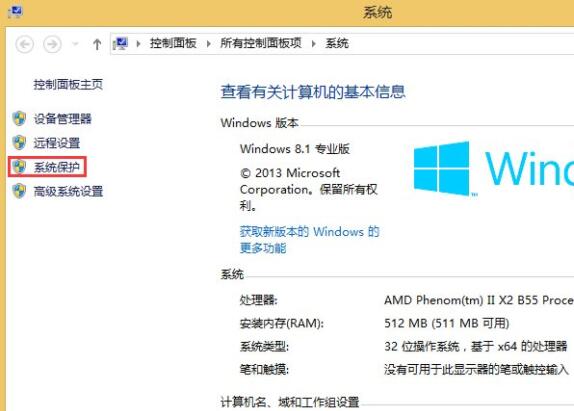
2、选中要修改的分区,点击配置;如图所示:
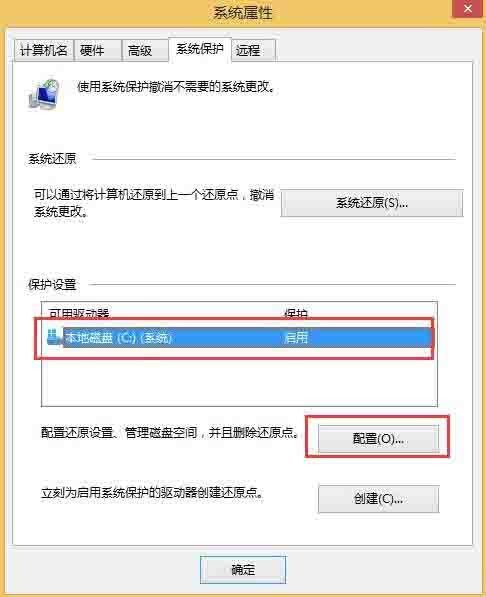
3、如果要创建还原点,可以选择启动,如果想关闭系统还原,那就选择禁用。如图所示:
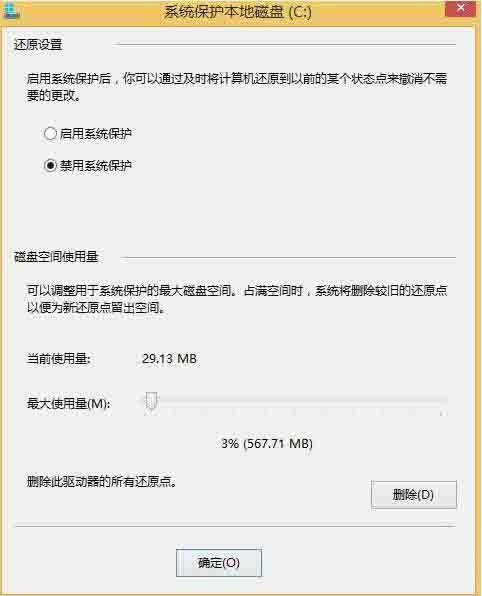
win8关闭系统还原的操作方法就为用户们详细介绍到这边了,如果用户们使用电脑的时候不知道如何关闭系统还原,可以根据上述方法步骤进行操作哦,希望本篇教程能够帮到大家。
以上是win8电脑关闭系统还原的操作步骤的详细内容。更多信息请关注PHP中文网其他相关文章!




